Ми бачили, як Windows 10 розвивається з кожним оновленимЗбірка, яка була випущена, і дуже помітною, про яку було введено багато можливостей, була нова панель пошуку, додана поруч із кнопкою "Пуск". Він займає місце на панелі завдань, яку ми зазвичай залишаємо для часто використовуваних додатків, і це дещо зайве, оскільки ви все одно можете шукати свій комп’ютер у меню «Пуск». На щастя, є два дуже простих способи відключити панель пошуку, щоб вона не відображалася на панелі завдань у Windows 10. Ось як.
Обидва ці процеси прості з одним єствомшвидше за інших. Клацніть правою кнопкою миші на панелі завдань, і ви побачите нову опцію в контекстному меню під назвою "Пошук". Він розширюється, щоб розкрити три варіанти; вимкнути, показати піктограму пошуку або показати поле пошуку. У вас є великий вибір того, як ви хочете відображати функцію пошуку. Виберіть параметр "Відключити", щоб приховати панель пошуку, піктограму та все.

Другий, трохи довший і трохинезручний спосіб приховати панель пошуку - відкрити властивості панелі завдань. Клацніть правою кнопкою миші панель завдань і виберіть "Властивості". Перейдіть на вкладку "Панелі інструментів" і в спадному меню "Пошук на панелі завдань" виберіть опцію відключення, щоб повністю приховати її.
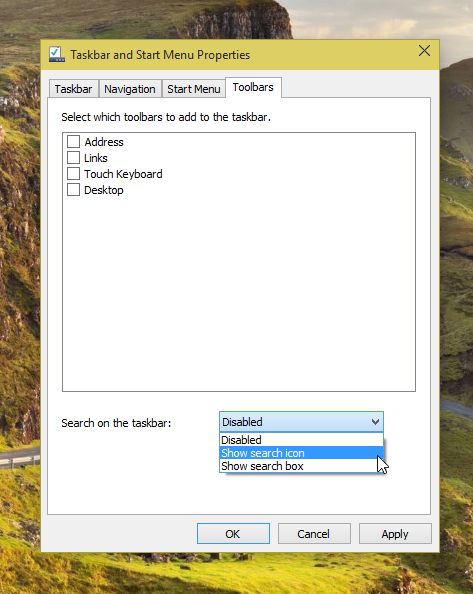
Якщо ви ховаєте панель пошуку, щоб заощадити місце,ви можете показувати лише значок пошуку. Навіть якщо вимкнено пошук, ви все одно можете використовувати Cortana за допомогою голосової команди, і, як було сказано раніше, меню "Пуск" має ідеально функціональну функцію пошуку, яку ви можете використовувати для того ж ефекту.

Єдине, що функція відключення, а також параметри перегляду або піктограми, або просто панелі пошуку дещо зайві в їх поточній реалізації.











Коментарі